Самый простой способ защитить паролем папки — Свойства
- Использование функции защиты паролем для файлов и папок в Windows 10 позволяет пользователям защитить свою конфиденциальную информацию от несанкционированного доступа.
- Однако эта функция не включена в версию Windows 10 Home, как в Pro или Enterprise Edition Windows 10.
- Однако пользователи домашней версии Windows 10 могут защитить паролем папку с помощью Zipped Folders или сторонних инструментов.
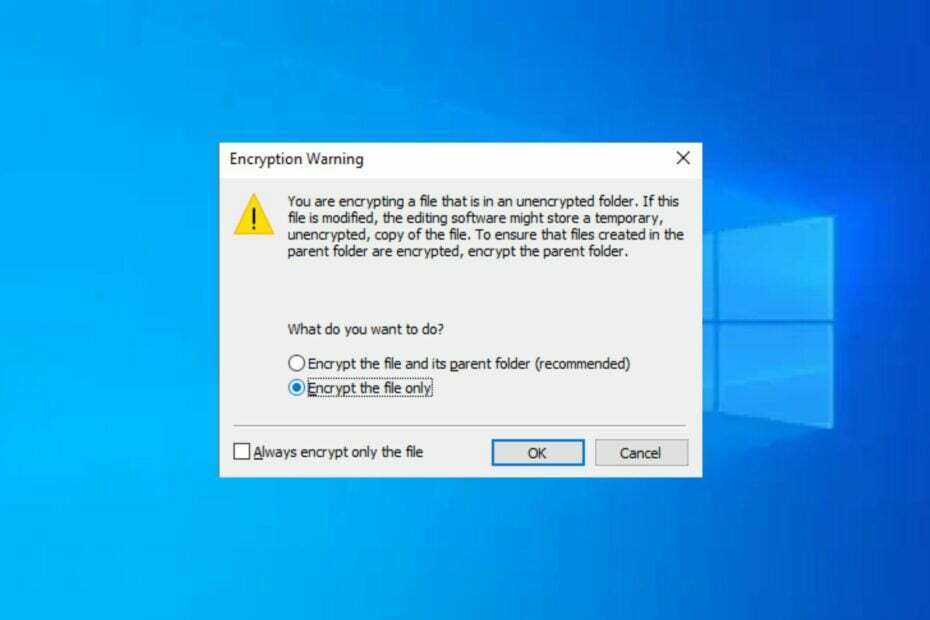
- Сжимайте и открывайте 17 типов файлов, включая документы, файлы изображений и базы данных.
- Параметры фильтрации для архивирования/открытия определенных архивных файлов
- Объединение файлов и преобразование файлов для PDF и других форматов
- Поддержка облака и резервного копирования
Поднимите уровень управления файлами!
Польза, которая приходит с шифрование ваша папка на вашем компьютере заключается в том, что она помогает защитить ваши данные от доступа без вашего разрешения (или украдены), возможно, теми, с кем вы делитесь своим компьютером.
Поскольку мы получили запрос на защиту паролем папки Windows 10 от некоторых наших читателей, эта статья позаботится об этом, поскольку мы собрали несколько упрощенных методов.
- Зачем мне нужно защищать папку паролем?
- Как я могу защитить паролем папку в Windows 10?
- 1. Используйте свойства папки Windows 10
- 2. Используйте шифрование Microsoft Office
- 3. Используйте сторонний инструмент
Зачем мне нужно защищать папку паролем?
Использование функции защиты паролем для папки может быть полезным по нескольким причинам. Ниже приведены некоторые из потенциальных возможностей:
- Защита конфиденциальной информации/Поддержание конфиденциальностиy — Защита паролем папки на вашем ПК с Windows может помочь защитить конфиденциальную информацию от несанкционированного доступа. Особенно, если папка содержит личные или финансовые данные, конфиденциальную деловую информацию или любую другую конфиденциальную информацию, которую необходимо скрывать от посторонних глаз.
- Во избежание случайного удаления или изменения – Использование функции защиты паролем также может быть полезно, если папка содержит документы или файлы, которые имеют решающее значение для вашей работы или личной жизни. Функция помогает предотвратить случайное удаление или изменение файлов.
- Требования соответствия – В некоторых отраслях или профессиях могут действовать юридические или нормативные требования, предписывающие использование защиты паролем для определенных типов файлов или документов. Если эти файлы находятся на вашем попечении в такой обстановке, то вам нужно знать, как использовать защиту паролем.
Есть несколько других причин, по которым вам необходимо защитить паролем папку в Windows 10. Однако вышеперечисленные причины являются общими для всех.
Как я могу защитить паролем папку в Windows 10?
Хотя возможность защитить папку паролем доступна в других версиях Windows 10 (Windows 10 Pro или Enterprise Edition…), за исключением версии Windows 10 Home, есть еще несколько безопасных приемов. применять.
1. Используйте свойства папки Windows 10
- Перейдите в папку и убедитесь, что все файлы, которые вы хотите зашифровать, находятся внутри.
- Щелкните правой кнопкой мыши на папка и открыть Характеристики.

- Под Общий вкладка, нажмите Передовой.

- Установите флажок с Шифрование содержимого для защиты данных вариант. Выбирать Применять изменения только в этой папке и щелкните ХОРОШО.

- При появлении запроса сделайте резервную копию ключа шифрования.
Свойства папки — это первый метод ОС Windows для защиты паролем папки в Windows 10. Однако, если зашифровать папку неактивна, ознакомьтесь с нашим экспертным руководством, чтобы найти решения, которые можно применить.
2. Используйте шифрование Microsoft Office
- Открой Офис файл, который вы хотите зашифровать, и нажмите кнопку Файл икона.
- Под Информация, нажмите на Защитить документ.

- Выбрать Зашифровать паролем вариант.

- Введите предпочитаемый пароль и нажмите Входить. Повторно введите пароль и нажмите ХОРОШО.
С помощью шифрования Microsoft Office вы можете легко защитить паролем свой документ Office, и вам нужно будет ввести пароль, который вы установили, прежде чем получить к нему доступ.
- Ошибка выполнения: не удалось вызвать Proc [Руководство по исправлению]
- История доли рынка Windows за 14 лет: ежегодный обзор
Еще один эффективный способ применить пароль для блокировки и шифрования папки в Windows 10 — использовать специальный сторонний инструмент.
Эти инструменты защищают ваши папки и файлы даже в вашей учетной записи пользователя. Они также дают вам полный контроль над тем, кто может получить доступ к папкам и файлам на вашем ПК.
Вы также можете изучить это руководство для лучшее программное обеспечение для шифрования файлов для Windows 10 [Руководство по 2023] с его ключевыми особенностями.
И это все о том, как защитить паролем папку в Windows 10. Пользователи Windows 11 также могут ознакомиться с нашим экспертным руководством, чтобы узнать, как защитить паролем папку в Windows 11.
Если у вас есть какие-либо вопросы или предложения, не стесняйтесь использовать раздел комментариев ниже.
Все еще есть проблемы? Исправьте их с помощью этого инструмента:
СПОНСОР
Если приведенные выше советы не помогли решить вашу проблему, на вашем ПК могут возникнуть более серьезные проблемы с Windows. Мы рекомендуем загрузка этого инструмента для ремонта ПК (оценка «Отлично» на TrustPilot.com), чтобы легко их решать. После установки просто нажмите кнопку Начать сканирование кнопку, а затем нажмите на Починить все.


